Excelシート上で使える関数の使い方を説明。
今回は DATE関数 について、使い方や活用例を紹介。
【本記事の目標】
DATE関数の使い方・活用方法を知ろう
DATE関数とは
DATE関数とは
年、月、日を入力し、入力した日付のシリアル値を返す
という機能を持った関数です。
具体的には下記のように3つの情報を指定する必要があります。
=DATE(年、月、日)
入力としては3つに分かれていますが、要は日付の数値を指定しています。
詳しく説明していきましょう。
入力情報 年、月、日
ここで入力する「年、月、日」は、シリアル値に変換したい日付を入力します。
ここで入力するのは基本的に数値データ、特に正の整数ですが、
数値データが入ったセルを指定することも可能です。
DATE関数の必要性
DATE関数は日付を入力するとシリアル値を返してくれますが、
そもそもこの機能はどういった時に有用なのでしょうか?
恐らくこの機能を一番使う可能性があるのは、他の関数と組み合わせて使用する場合です。
通常、Excelシート上に下記のように日付を入力すると、特に見た目が変わらない(もしくは別の日付表示方法に変わる)かもしれませんが、実際は中のデータ形式が『シリアル値』に自動変換されています。
そのため、下記のように表示形式を「数値」に変換すると、5桁の整数が表示されます。
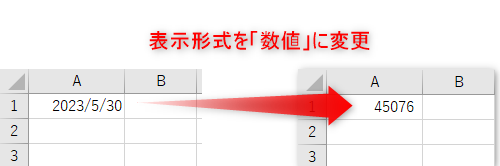
このようにExcelシート上に日付を入力すると、シリアル値に自動変換されます。
しかしExcel関数に入力する場合はこの自動変換が機能しません。
実際にExcel関数の中に日付を直接入力しようとしても、
例えば「2023/5/30」と入力すると「2023年5月30日」ではなく「2023÷5÷30」と認識されてしまいます。
こういった問題を避けるため、入力した日付のシリアル値を返してくれる関数がDATE関数なのです。
例えばTEXT関数を使って任意の日付の曜日を表示させたい場合、下記のような関数を入力すれば、入力した日付の曜日を表示してくれます。
=TEXT(DATE(B1,B2,B3),”aaa”)
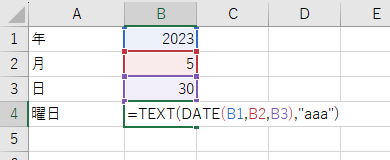
これを、仮に
=TEXT(2023/5/30,”aaa”)
と入力しても、全然違う結果になってしまいますので、ご注意ください。
(※ =TEXT(“2023/5/30″,”aaa”) というように、日付を文字列として入力すれば回避できる可能性があります。)


コメント